Εάν χρησιμοποιείτε Windows 10 ή Windows 11, μπορεί να υπάρχουν διάφοροι λόγοι για την πρόσβαση στο BIOS. Η πρόσβαση στο BIOS στα Windows 10 είναι πολύ απλή, αλλά τα πράγματα έχουν αλλάξει στα Windows 11.
Για να αποκτήσετε πρόσβαση στην οθόνη του BIOS στα Windows 11, πρέπει να ακολουθήσετε μερικά επιπλέον βήματα. Η πρόσβαση στην οθόνη του BIOS σάς επιτρέπει να αντιμετωπίσετε πολλά προβλήματα ή να προσαρμόσετε πολλές ρυθμίσεις.
Ευτυχώς, τα Windows 11 παρέχουν αρκετούς τρόπους για να εισέλθετε στην οθόνη του BIOS και αυτό το άρθρο παραθέτει μερικούς από αυτούς. Δείτε πώς μπορείτε να εισέλθετε στην οθόνη του BIOS σε έναν υπολογιστή με Windows 11:
Windows 11: 3 τρόποι για να εισέλθετε στο BIOS στον υπολογιστή
Μέθοδος 1: Εισαγάγετε το BIOS στα Windows 11 πατώντας ένα συγκεκριμένο πλήκτρο
Ο ευκολότερος τρόπος για να εισέλθετε στο BIOS στα Windows 11 είναι να χρησιμοποιήσετε τα πλήκτρα στο πληκτρολόγιό σας. Πρέπει να πατήσετε ορισμένα πλήκτρα κατά την ενεργοποίηση του υπολογιστή. Ωστόσο, το πρόβλημα εδώ είναι ότι το κλειδί πρόσβασης στο BIOS είναι διαφορετικό για κάθε κατασκευαστή.
Για παράδειγμα, το F2 μπορεί να είναι το κλειδί για πρόσβαση στο BIOS σε ορισμένους υπολογιστές, αλλά στους περισσότερους υπολογιστές μπορείτε να αποκτήσετε πρόσβαση στο BIOS πατώντας το πλήκτρο F7, F8, F11 ή F12.
Θα χρειαστεί να βρείτε το κατάλληλο κλειδί για πρόσβαση στην οθόνη του BIOS. Εάν γνωρίζετε το κλειδί, επανεκκινήστε τον υπολογιστή σας και πατήστε το πλήκτρο στην πρώτη οθόνη που ανοίγει.
Μέθοδος 2: Εισαγάγετε το BIOS από τις Ρυθμίσεις των Windows 11
Εάν δεν γνωρίζετε τα πλήκτρα του πληκτρολογίου, μπορείτε να χρησιμοποιήσετε τις ρυθμίσεις των Windows 11 για να εισέλθετε στο BIOS.
Βήμα 1 – Πρώτα, πατήστε το πλήκτρο Windows + I στο πληκτρολόγιό σας. Αυτό θα ανοίξει τη σελίδα Ρυθμίσεις και θα επιλέξετε Σύστημα στο αριστερό παράθυρο.
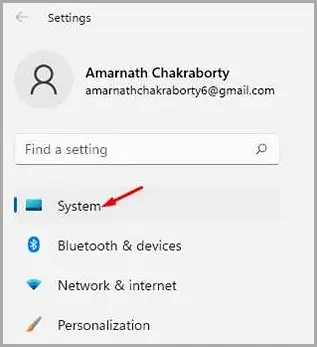
Βήμα 2 – Στο δεξιό παράθυρο, κάντε κλικ στην επιλογή Ανάκτηση όπως φαίνεται παρακάτω.
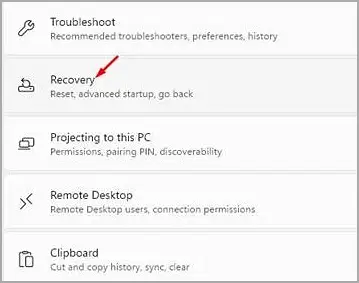
Βήμα 3 – Στην επόμενη σελίδα, κάντε κλικ στο κουμπί Επανεκκίνηση τώρα πίσω από το Advanced Startup.
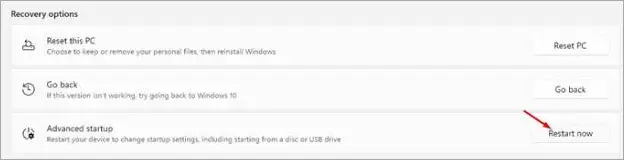
Βήμα 4 – Κάντε κλικ στο κουμπί Επανεκκίνηση τώρα στο αναδυόμενο παράθυρο επιβεβαίωσης. Θα εμφανιστεί τώρα μια οθόνη επιλογής επιλογών. Πρέπει να μεταβείτε στην Αντιμετώπιση προβλημάτων > Προηγμένες επιλογές > Ρυθμίσεις υλικολογισμικού UEFI. Στην επόμενη οθόνη, κάντε κλικ στο κουμπί Επανεκκίνηση.
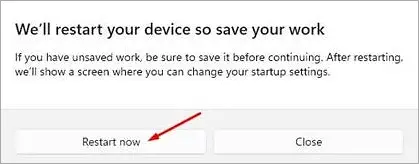
Θα πρέπει τώρα να έχετε πρόσβαση στη λειτουργία BIOS του υπολογιστή σας κατά την επανεκκίνηση.
Μέθοδος 3: Εισαγάγετε το BIOS των Windows 11 χρησιμοποιώντας το Windows Terminal
Σε αυτήν τη μέθοδο, θα χρησιμοποιήσετε το τερματικό των Windows για να εισέλθετε στο BIOS των Windows 11.
Βήμα 1 – Αρχικά ανοίξτε την Αναζήτηση των Windows 11 και πληκτρολογήστε Windows Terminal. Στη συνέχεια, ανοίξτε ένα τερματικό των Windows από τη λίστα.
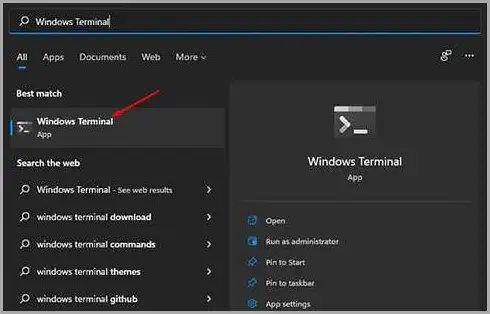
Βήμα 2 – Τώρα πρέπει να εκτελέσετε την παρακάτω εντολή.
shutdown /r /o /f /t 00
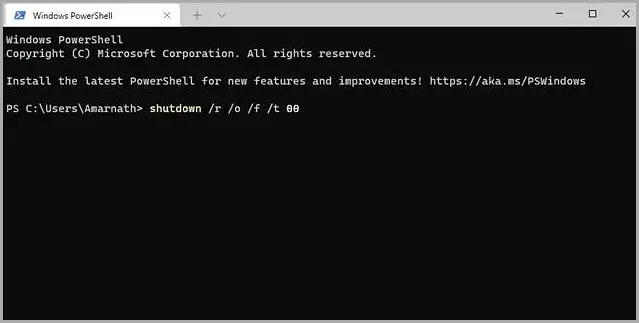
Βήμα 3 – Αυτή η εντολή θα σας μεταφέρει στην οθόνη Επιλογές Επιλογών. Στη συνέχεια, πρέπει να μεταβείτε στην Αντιμετώπιση προβλημάτων > Προηγμένες επιλογές > Ρυθμίσεις υλικολογισμικού UEFI. Στην επόμενη οθόνη, κάντε κλικ στο κουμπί Επανεκκίνηση.
Χρησιμοποιώντας τις παραπάνω μεθόδους, μπορείτε να εισέλθετε στη λειτουργία BIOS του υπολογιστή.
τέλος.













